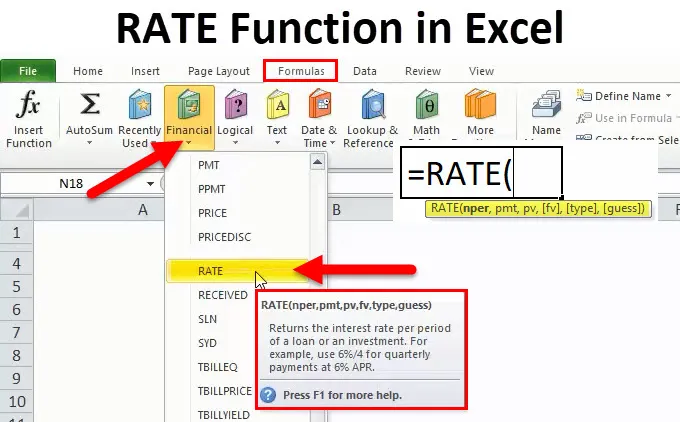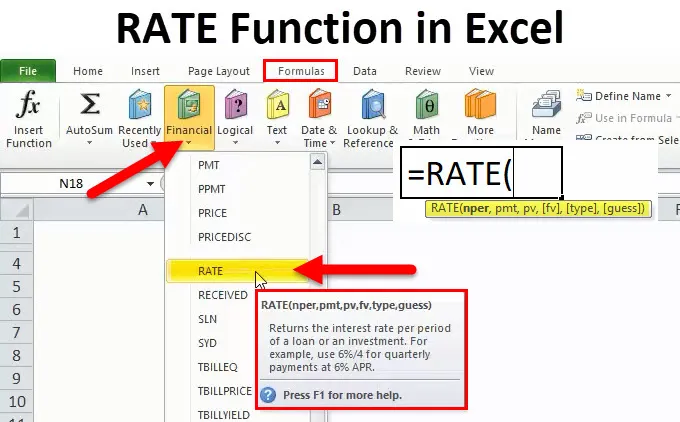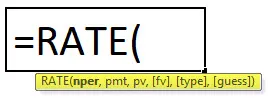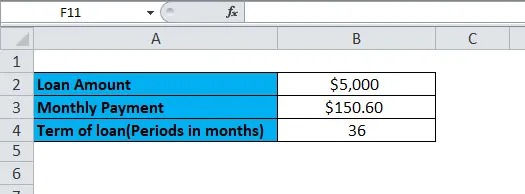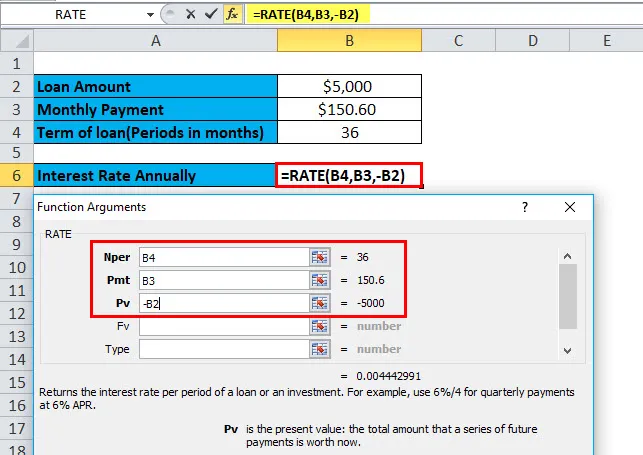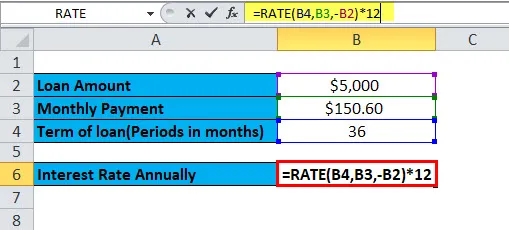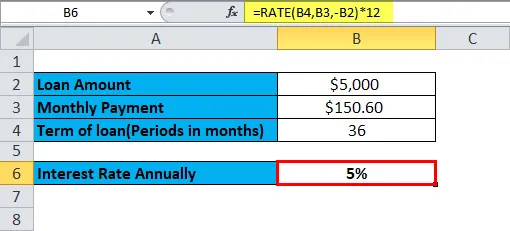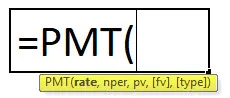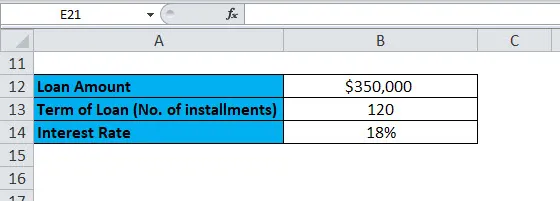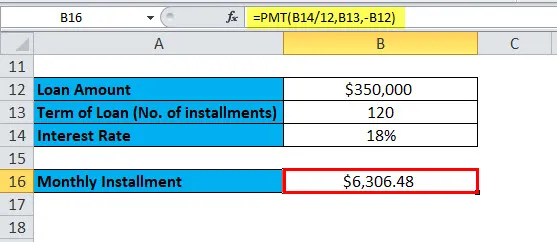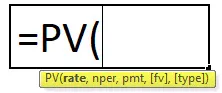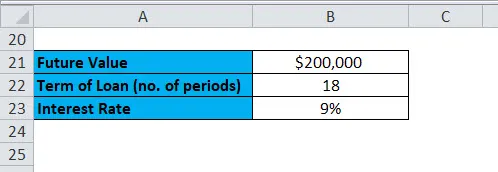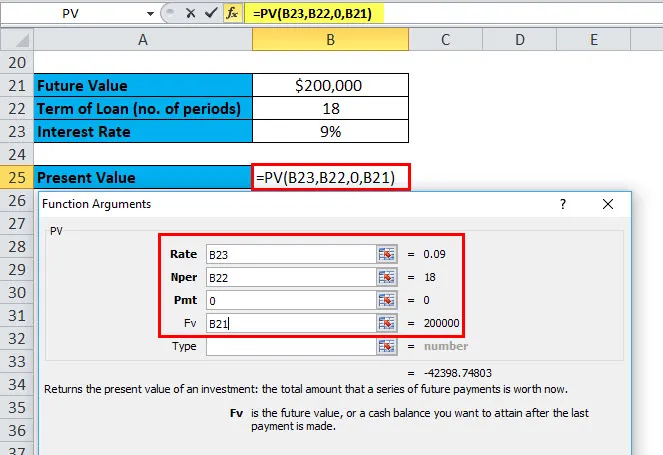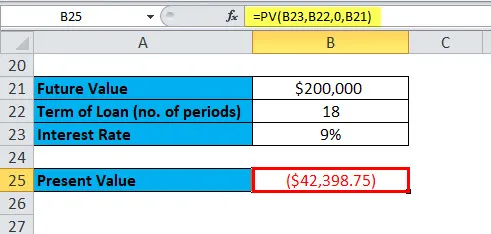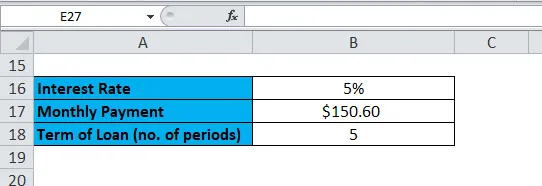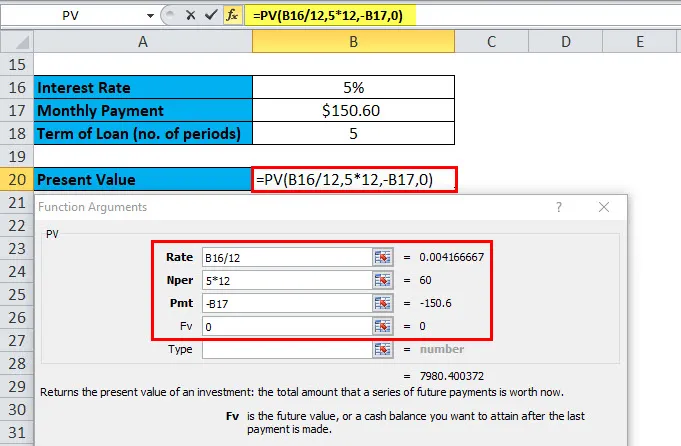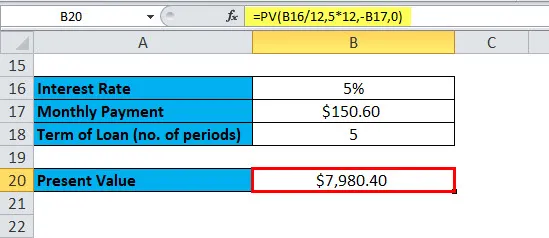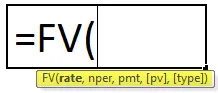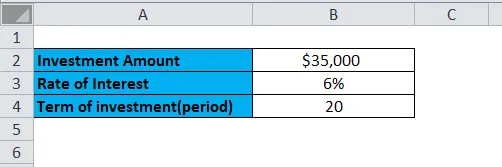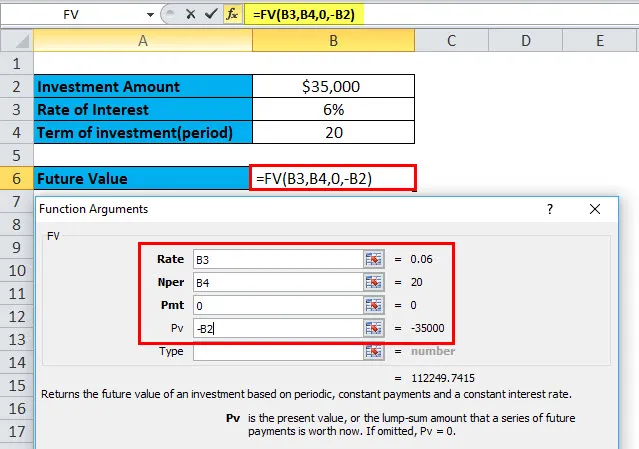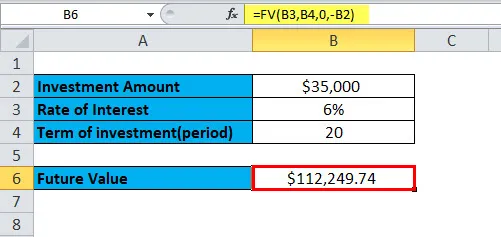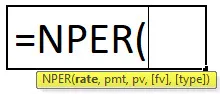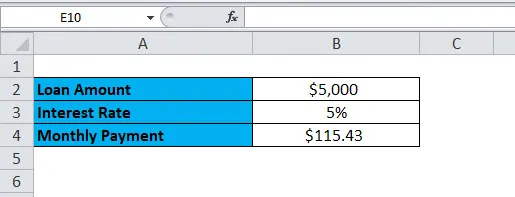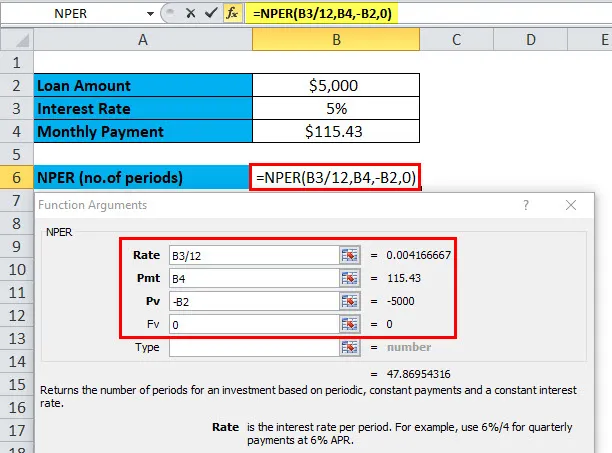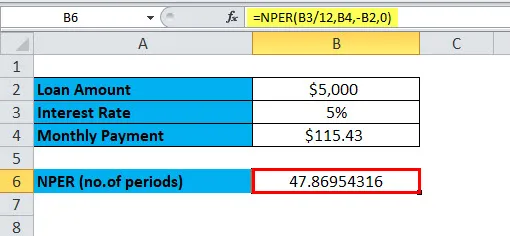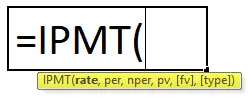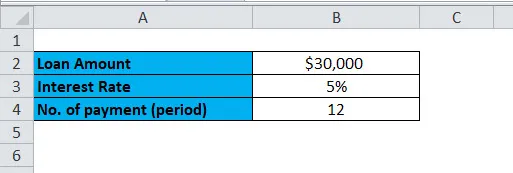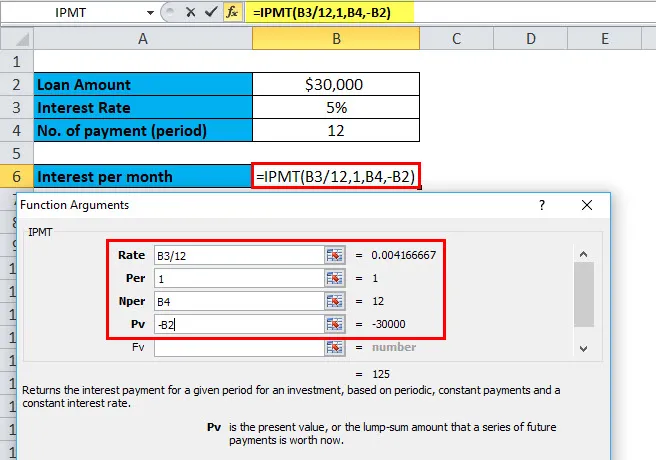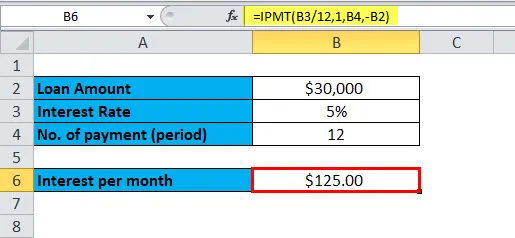Функция СТАВКА возвращает процентную ставку по аннуитету за один период.
Описание функции СТАВКА
Возвращает процентную ставку по аннуитету за один период. Функция СТАВКА вычисляется путем итераций и может давать нулевое значение или несколько значений. Если последовательные результаты функции СТАВКА не сходятся с точностью 0,0000001 после 20 итераций, функция СТАВКА возвращает сообщение об ошибке #ЧИСЛО!.
Синтаксис
=СТАВКА(кпер; плт; пс; [бс]; [тип]; [прогноз])Примечание. Полное описание аргументов «кпер», «плт», «пс», «бс» и «тип» см. в разделе, посвященном функции ПС (PV).
Аргументы
кперплтпсбстиппрогноз
Обязательный. Общее число периодов платежей для ежегодного платежа.
Обязательный. Выплата, производимая в каждый период; это значение не может меняться в течение всего периода выплат. Обычно аргумент «плт» состоит из основного платежа и платежа по процентам, но не включает других налогов и сборов. Если он опущен, аргумент «пс» является обязательным.
Обязательный. Приведенная (текущая) стоимость, т. е. общая сумма, которая на данный момент равноценна ряду будущих платежей.
Необязательный. Значение будущей стоимости, т. е. желаемого остатка средств после последней выплаты. Если аргумент «бс» опущен, предполагается, что он равен 0 (например, будущая стоимость для займа равна 0).
Необязательный. Число 0 или 1, обозначающее, когда должна производиться выплата.
| Тип | Когда нужно платить |
|---|---|
| 0 или опущен | В конце периода |
| 1 | В начале периода |
Необязательный. Предполагаемая величина ставки.
Если аргумент «прогноз» опущен, предполагается, что его значение равно 10 %.
Если функция СТАВКА не сходится, попробуйте изменить значение аргумента «прогноз». Функция СТАВКА обычно сходится, если значение этого аргумента находится между 0 и 1.
Замечания
Убедитесь, что единицы измерения, выбранные для аргументов «прогноз» и «колпер» соответствуют друг другу. При ежемесячных выплатах по четырехгодичному займу под 12 процентов годовых используйте значение 12%/12 для аргумента «прогноз» и 4*12 — для аргумента «колпер». При ежегодных платежах по тому же займу используйте значение 12% для аргумента «прогноз» и 4 —для аргумента «кол_пер».
Пример
- Функция RATE в Excel
Функция RATE (Содержание)
- Функция RATE в Excel
- RATE Формула в Excel
- Как использовать функцию RATE?
Функция RATE в Excel
Давайте возьмем пример. Рам хочет взять кредит / занять немного денег или хочет вложить деньги в финансовую компанию XYZ. Компания должна сделать некоторые финансовые расчеты, например, клиент должен заплатить что-то финансовому предприятию в счет суммы кредита или того, сколько клиенту нужно инвестировать, чтобы через некоторое время он / она мог получить такую большую сумму денег.
В этих сценариях Excel имеет наиболее важную функцию «СКОРОСТЬ», которая является частью финансовой функции.
Что такое функция RATE?
Функция, которая используется для расчета процентной ставки для оплаты указанной суммы кредита или для получения указанной суммы инвестиций через некоторый период времени, называется функцией RATE.
RATE Formula
Ниже приведена формула RATE:
Функция RATE использует ниже аргументы
Nper: Всего нет. периодов для займа или инвестиций.
Pmt: платеж производится каждый период, и это фиксированная сумма во время кредита или инвестиций.
Pv: текущая (текущая) стоимость кредита / инвестиции.
(Fv): это необязательный аргумент. Это указывает будущую стоимость кредита / инвестиций в конце общего нет. платежей (nper) платежей.
Если не указать какое-либо значение, оно автоматически считает fv = 0.
(тип): это также необязательный аргумент. Он принимает логические значения 0 или 1.
1 = если оплата произведена в начале периода.
0 = если оплата произведена в конце периода.
Если не указать какое-либо значение, оно автоматически считает его равным 0.
(предположение): первоначальное предположение о том, какой будет ставка. Если не указать какое-либо значение, оно автоматически считает это 0, 1 (10%).
Объяснение функции RATE:
Функция RATE используется в разных сценариях.
- PMT (оплата)
- PV (текущая стоимость)
- FV (будущая стоимость)
- NPER (количество периодов)
- IPMT (выплата процентов)
Как использовать функцию RATE в Excel?
Функция RATE очень проста в использовании. Давайте теперь посмотрим, как использовать функцию RATE в Excel с помощью нескольких примеров.
Вы можете скачать этот шаблон функции RATE здесь — шаблон функции RATE
Пример № 1
Вы хотите купить машину. Для этого вы подаете заявку в банк на 5000 долларов. Банк предоставляет этот кредит сроком на 5 лет и фиксирует сумму ежемесячного платежа в размере 150, 60 долларов США. Теперь вам нужно знать годовую процентную ставку.
Здесь у нас есть следующая информация:
= СКОРОСТЬ (B4, B3, -B2)
Здесь результат функции умножается на 12, дает годовую процентную ставку. B2 — отрицательное значение, потому что это исходящий платеж.
= СКОРОСТЬ (B4, B3, -B2) * 12
Годовая процентная ставка будет:
PMT (оплата)
Эта функция используется для расчета платежей, осуществляемых каждый месяц по кредиту или инвестициям, на основе фиксированного платежа и постоянной процентной ставки.
PMT Формула:
Пример № 2
Вы хотите купить дом, который стоит 350 000 долларов. Чтобы купить это, вы хотите подать заявку на банковский кредит. Банк предлагает вам кредит под 18% годовых на 10 лет. Теперь вам нужно рассчитать ежемесячный взнос или оплату этого кредита.
Здесь у нас есть следующая информация:
Процентная ставка дается ежегодно, следовательно, делится на 12, чтобы конвертировать в ежемесячную процентную ставку.
= PMT (B14 / 12, B13, -B12)
Результатом будет:
PV (текущая стоимость)
Эта функция рассчитывает текущую стоимость инвестиций или кредита, взятых по фиксированной процентной ставке. Или, другими словами, он рассчитывает текущую стоимость с постоянными выплатами, или будущую стоимость, или инвестиционную цель.
Формула PV:
Пример № 3
Вы сделали инвестицию, которая выплачивает вам 200 000 долларов через 18 лет под 9% годовых. Теперь вам нужно узнать, сколько нужно инвестировать сегодня, чтобы вы могли получить будущую стоимость в 200 000 долларов.
Здесь у нас есть следующая информация:
= PV (B23, B22, 0, B21)
Результат:
Результат в отрицательных числах, так как это денежный приток или входящие платежи.
Давайте возьмем еще один пример функции PV.
Пример № 4
Вы взяли кредит на 5 лет с фиксированной суммой ежемесячного платежа в размере 150, 60 долларов США. Годовая процентная ставка составляет 5%. Теперь вам нужно рассчитать первоначальную сумму кредита.
Здесь у нас есть следующая информация:
= PV (5 / 12, 5 * 12, -B17, 0)
Результат:
Этот ежемесячный платеж был округлен до ближайшей копейки.
FV (будущая стоимость)
Эта функция используется для определения будущей стоимости инвестиций.
Формула FV:
Пример № 5
Вы вкладываете определенную сумму в размере 35 000 долларов США под 6% годовых в течение 20 лет. Теперь вопрос: с этими инвестициями, сколько мы получим через 20 лет?
Здесь у нас есть следующая информация:
= FV (B3, B4, 0, -B2)
Результат:
NPER (количество периодов)
Эта функция возвращает общее число. периодов для инвестиций или для кредита.
NPER Формула:
Пример № 6
Вы берете кредит на сумму 5000 долларов США с ежемесячной суммой выплат в размере 115, 43 доллара США. Кредит имеет 5% годовых. Для расчета нет. периодов, нам нужно использовать функцию NPER.
Здесь у нас есть следующая информация:
= NPER (B3 / 12, B4, -B2, 0)
Эта функция возвращает 47, 869, т.е. 48 месяцев.
IPMT (выплата процентов)
Эта функция возвращает выплату процентов по кредиту или инвестициям за определенный период времени.
Формула IPMT
Пример № 7
Вы взяли кредит в размере 30 000 долларов США на один год с годовой процентной ставкой 5%. Теперь для расчета процентной ставки за первый месяц мы будем использовать функцию IPMT.
Здесь у нас есть следующая информация:
= ПРПЛТ (B3 / 12, 1, В4, ~В2)
Результат:
Что нужно помнить о функции RATE
В индустрии финансов обычно используются два фактора: отток денежных средств и приток денежных средств.
Отток денежных средств: исходящие платежи обозначаются отрицательными числами.
Приток денежных средств: входящие платежи обозначаются положительными числами.
Рекомендуемые статьи
Это было руководство к функции Excel RATE. Здесь мы обсуждаем формулу RATE и как использовать функцию RATE вместе с практическими примерами и загружаемым шаблоном Excel. Вы также можете просмотреть наши другие предлагаемые статьи —
- Использование функции ИЛИ в MS Excel
- Использование функции NOT в MS Excel
- Использование функции AND в MS Excel
- Использование LOOKUP в MS Excel?
В этом учебном материале вы узнаете, как использовать Excel функцию СТАВКА с синтаксисом и примерами.
Описание
Microsoft Excel функция СТАВКА возвращает процентную ставку за период выплаты для аннуитета. СТАВКА — это встроенная в Excel функция, относящаяся к категории финансовых функций.
Её можно использовать как функцию рабочего листа (WS) и функцию VBA в Excel.
Как функцию рабочего листа, функцию СТАВКА можно ввести как часть формулы в ячейку рабочего листа.
В качестве функции VBA вы можете использовать функцию RATE в коде макроса, который вводится через редактор Microsoft Visual Basic Editor.
Синтаксис
Синтаксис функции СТАВКА в Microsoft Excel:
СТАВКА(кпер; плт; пс; [бс]; [тип]; [прогноз])
Аргументы или параметры
- кпер
- Количество периодов выплаты аннуитета.
- плт
- Сумма платежа, произведенного в каждый платежный период.
- пс
- Это текущая стоимость.
- бс
- Необязательно. Это будущая ценность.
Если этот параметр опущен, предполагается, что значениебсравно 0. - тип
- Необязательно. Он указывает, когда должны быть произведены платежи.
Если аргументтипопущен, предполагается, что значениетиправно 0.типможет быть одним из следующих значений:Значение Пояснение 0 Платежи подлежат оплате в конце периода. (по умолчанию) 1 Платежи подлежат оплате в начале периода. - прогноз
- Необязательно. Какая будет ставка — это ваше предположение.
Если этот параметр опущен, предполагается, чтопрогнозсоставляет 10%.
Возвращаемое значение
Функция СТАВКА возвращает числовое значение.
Применение
- Excel для Office 365, Excel 2019, Excel 2016, Excel 2013, Excel 2011 для Mac, Excel 2010, Excel 2007, Excel 2003, Excel XP, Excel 2000
Тип функции
- Функция рабочего листа (WS)
- Функция VBA
Пример (как функция рабочего листа)
Давайте рассмотрим несколько примеров СТАВКА, чтобы понять, как использовать Excel функцию СТАВКА как функцию рабочего листа в Microsoft Excel:
В первом примере возвращается процентная ставка за период платежа по ссуде на $5000, где ежемесячные выплаты в размере $250 производятся на 2 года. Все выплаты производятся в конце периода.
|
=СТАВКА(2*12; —250; 5000) Результат: 1.513% |
В следующем примере возвращается процентная ставка за период платежа по ссуде в $5000, при этом ежемесячные выплаты в размере $250 производятся в течение 2 лет. Все выплаты производятся в начале периода.
|
=СТАВКА(2*12; —250; 5000; ; 1) Результат: 1.655% |
В следующем примере возвращается процентная ставка за период выплаты по ссуде на $8000, при которой еженедельные выплаты в размере $700 производятся в течение 4 лет. Все выплаты производятся в конце периода.
|
=СТАВКА(4*52; —700; 8000; ; 0) Результат: 8.75% |
В последнем примере возвращается процентная ставка за период выплаты по ссуде на сумму $6500, при которой ежегодные выплаты в размере $1000 производятся в течение 10 лет. Все выплаты производятся в конце периода.
|
=СТАВКА(10*1; —1000; 6500) Результат: 8.711% |
Пример (как функция VBA)
Функцию RATE также можно использовать в коде VBA в Microsoft Excel.
Рассмотрим несколько примеров функции Excel RATE, чтобы понять, как использовать Excel функцию RATE в коде Excel VBA:
|
Dim LValue As Double LValue = Rate(10*1, —1000, 6500) |
В этом примере переменная LValue теперь будет содержать значение 8,7113756.
Excel для Microsoft 365 Excel для Microsoft 365 для Mac Excel для Интернета Excel 2021 Excel 2021 для Mac Excel 2019 Excel 2019 для Mac Excel 2016 Excel 2016 для Mac Excel 2013 Excel 2010 Excel 2007 Excel для Mac 2011 Excel Starter 2010 Еще…Меньше
В этой статье описаны синтаксис формулы и использование функции СТАВКА в Microsoft Excel.
Описание
Возвращает процентную ставку за период аннуитета. Ставка вычисляется с помощью итерации и может иметь ноль или больше решений. Если последовательные результаты rate не сходятся в пределах 0,00000001 после 20 итерации, то ставка возвращает результат #NUM! значение ошибки #ЗНАЧ!.
Синтаксис
СТАВКА(кпер; плт; пс; [бс]; [тип]; [прогноз])
Примечание: Полное описание аргументов «кпер», «плт», «пс», «бс» и «тип» см. в разделе, посвященном функции ПС.
Аргументы функции СТАВКА описаны ниже.
-
Кпер — обязательный аргумент. Общее количество периодов платежей по аннуитету.
-
Плт Обязательный. Выплата, производимая в каждый период и не меняющаяся на протяжении всего периода ежегодного платежа. Обычно аргумент «плт» состоит из основного платежа и платежа по процентам, но не включает других налогов и сборов. Если он опущен, аргумент «пс» является обязательным.
-
Пс — обязательный аргумент. К настоящему моменту — общая сумма, на которую сейчас стоит ряд будущих платежей.
-
Fv Необязательный. Будущая стоимость или баланс, который вы хотите достичь после последнего платежа. Если значение «ок» опущено, предполагается значение 0 (например, будущая стоимость займа — 0). Если аргумент «пс» опущен, необходимо включить аргумент «pmt».
-
Тип Необязательный. Число 0 или 1, обозначающее, когда должна производиться выплата.
|
Тип |
Когда нужно платить |
|
0 или опущен |
В конце периода |
|
1 |
В начале периода |
-
Прогноз Необязательный. Предполагаемая величина ставки.
-
Если аргумент «прогноз» опущен, предполагается, что его значение равно 10 %.
-
Если функция СТАВКА не сходится, попробуйте изменить значение аргумента «прогноз». Функция СТАВКА обычно сходится, если значение этого аргумента находится между 0 и 1.
-
Замечания
Убедитесь, что единицы измерения, выбранные для аргументов «прогноз» и «кол_пер» соответствуют друг другу. При ежемесячных выплатах по четырехгодичному займу под 12 процентов годовых используйте значение 12%/12 для аргумента «прогноз» и 4*12 — для аргумента «кол_пер». При ежегодных платежах по тому же займу используйте значение 12% для аргумента «прогноз» и 4 —для аргумента «кол_пер».
Пример
Скопируйте образец данных из следующей таблицы и вставьте их в ячейку A1 нового листа Excel. Чтобы отобразить результаты формул, выделите их и нажмите клавишу F2, а затем — клавишу ВВОД. При необходимости измените ширину столбцов, чтобы видеть все данные.
|
Данные |
Описание |
|
|
4 |
Срок займа в годах |
|
|
-200 |
Ежемесячная сумма платежа |
|
|
8000 |
Сумма займа |
|
|
Формула |
Описание |
Результат |
|
=СТАВКА(A2*12; A3; A4) |
Месячная процентная ставка по займу в соответствии с условиями, указанными в диапазоне A2:A4 в качестве аргументов. |
1 % |
|
=СТАВКА(A2*12; A3; A4)*12 |
Годовая процентная ставка по займу в соответствии с теми же условиями. |
9,24 % |
Нужна дополнительная помощь?
Excel RATE Function
Если вы хотите следовать этому руководству, загрузите пример электронной таблицы.
Описание
Наблюдения и советы этой статьи мы подготовили на основании опыта команды RATE возвращает процентную ставку за период аннуитета. Функция Ставка используется для расчета периодической процентной ставки, а затем умножается на необходимое для получения годовой процентной ставки. Функция Rate вычисляется путем итерации и может иметь ноль или более решений.
Синтаксис и аргументы
Синтаксис формулы
ПОКАЗАТЕЛЬ(кпер, плт, pv, [fv], [тип], [догадка])
аргументы
- Nper: Требуется, общее количество периодов выплаты в аннуитете. Например, для 10-летнего кредита с ежемесячными платежами общее количество периодов платежей будет 12*10.
- Pmt: Обязателен фиксированный платеж за период и не может быть изменен в течение срока действия аннуитета. Как правило, ППТ включает проценты и основную сумму, но не включает налоги. Pmt должно быть отрицательным числом. Если pmt опущен, необходимо указать аргумент fv.
- Pv: Требуется текущая стоимость инвестиций или кредита.
- Fv: Необязательно, будущая стоимость в конце всех периодов оплаты. Если он опущен, функция принимает его равным 0.
- Type: Необязательный, два типа, которые указывают, когда должны быть произведены платежи.
-
Тип Должный 0 (ноль) или опущен В конце периода 1 В начале периода
- Guess: Необязательный. Ваше предположение по курсу. Если предположение опущено, предполагается, что оно составляет 10 процентов. Если RATE не сходится, попробуйте другие значения для предположения. Обычно RATE сходится, когда предположение находится между 0 и 1.
Возвращаемое значение
Наблюдения и советы этой статьи мы подготовили на основании опыта команды RATE функция возвращает десятичное значение.
ошибки
#СТОИМОСТЬ! значение ошибки возникает, когда какие-либо аргументы не являются числовыми значениями.
#ЧИСЛО! значение ошибки возникает, когда pmt >= 0.
#ЧИСЛО! значение ошибки возникает, когда результат RATE не сходится в пределах 0.0000001 после 20 итераций.
Замечания
Убедитесь, что аргумент предположения и nper находятся в одних и тех же единицах измерения. Например, кредит на 10 лет с годовой процентной ставкой 12% с ежемесячными платежами. Используйте 12%/12 для предположения, 12*10 для nper.
Версия
Excel 2003 или более поздней версии
Использование и примеры
Пример 1: получить ставку за период оплаты
В диапазоне B3:C8, в котором перечислены сведения о нагрузке, для расчета ее ставки за период оплаты используйте формулу:
=RATE(C4*12,C3,C5)
Нажмите Enter ключ для получения результата.
Пример 2: получить ставку в год
В диапазоне B3:C8, в котором перечислены сведения о нагрузке, для расчета ее годовой ставки используйте формулу:
=RATE(C4*12,C3,C5)*12
Нажмите Enter ключ для получения результата.
Относительные функции:
-
Excel PRICEMAT Функция
Функция PRICEMAT возвращает цену за номинальную стоимость 100 долларов США ценной бумаги, по которой выплачиваются проценты по истечении срока погашения.
-
Excel PV Функция
Функция PV возвращает текущую стоимость кредита или инвестиции на основе постоянной процентной ставки.
-
Excel ACCRINTM Функция
Функция ACCRINTM возвращает начисленные проценты по ценным бумагам, по которым выплачиваются проценты при наступлении срока погашения.
-
Excel AMORDEGRC Функция
Функция AMORDEGRC возвращает линейную амортизацию актива для каждого отчетного периода путем применения коэффициента амортизации на основе срока службы активов.
Лучшие инструменты для работы в офисе
Kutools for Excel — Помогает вам выделиться из толпы
Хотите быстро и качественно выполнять свою повседневную работу? Kutools for Excel предлагает 300 мощных расширенных функций (объединение книг, суммирование по цвету, разделение содержимого ячеек, преобразование даты и т. д.) и экономит для вас 80 % времени.
- Разработан для 1500 рабочих сценариев, помогает решить 80% проблем с Excel.
- Уменьшите количество нажатий на клавиатуру и мышь каждый день, избавьтесь от усталости глаз и рук.
- Станьте экспертом по Excel за 3 минуты. Больше не нужно запоминать какие-либо болезненные формулы и коды VBA.
- 30-дневная неограниченная бесплатная пробная версия. 60-дневная гарантия возврата денег. Бесплатное обновление и поддержка 2 года.
Вкладка Office — включение чтения и редактирования с вкладками в Microsoft Office (включая Excel)
- Одна секунда для переключения между десятками открытых документов!
- Уменьшите количество щелчков мышью на сотни каждый день, попрощайтесь с рукой мыши.
- Повышает вашу продуктивность на 50% при просмотре и редактировании нескольких документов.
- Добавляет эффективные вкладки в Office (включая Excel), точно так же, как Chrome, Firefox и новый Internet Explorer.
Комментарии (0)
Оценок пока нет. Оцените первым!